Come reimpostare la password di iCloud senza perdere dati in pochi minuti
Nell'era digitale odierna, in cui tutto si basa sull'ID Apple, dimenticare la password di iCloud può impedire a molte persone di accedere al proprio iPhone, iPad o persino alle foto e ai backup di iCloud. Ciò che è ancora più preoccupante è la complessità del processo di verifica del sistema, che a volte può comportare problemi come dispositivi associati o codici di verifica smarriti, lasciando l'utente in difficoltà. Tuttavia, ottenere la password Reimpostazione della password di iCloud È meno complicato di quanto pensi. Che tu abbia cambiato telefono, dimenticato la password originale o non riesca a verificare la tua email, con i metodi giusti puoi riprendere il controllo del tuo account in modo rapido e sicuro. Scopri qui come reimpostare la password di iCloud, che ti aiuterà a superare facilmente le restrizioni del tuo account.
CONTENUTO DELLA PAGINA:
- Parte 1. Qual è la differenza tra la password di iCloud e la password dell'ID Apple?
- Parte 2. Come reimpostare la password di iCloud con PV
- Parte 3. Il modo più efficace per reimpostare la password di iCloud
- Parte 4. Come reimpostare la password di iCloud su un iPhone/iPad attendibile
- Parte 5. Come reimpostare la password di iCloud utilizzando un altro dispositivo Apple
- Parte 6. Come reimpostare la password di iCloud con la chiave di recupero
Parte 1. Qual è la differenza tra la password di iCloud e la password dell'ID Apple?
Prima di spiegare come reimpostare la password di iCloud, è importante chiarire un mito comune: la password di iCloud è in realtà la password del tuo ID Apple. L'ID Apple è il tuo passaporto per l'ecosistema Apple e iCloud è un servizio che offre. Quindi, la password che inserisci quando accedi a iCloud è la password del tuo ID Apple.
Che tu stia accedendo a iCloud Drive, cercando dispositivi, sincronizzando foto o eseguendo il backup dei dati, il tuo ID Apple controlla queste informazioni dell'account. In altre parole, quando vedi il messaggio "Errore password iCloud", devi reimpostare la password di iCloud. Dopo averlo capito, puoi scegliere il metodo di reimpostazione più appropriato.
Parte 2. Come reimpostare la password di iCloud con PV
Se riesci ancora ad accedere all'email, al numero di telefono o al dispositivo attendibile collegato, il metodo migliore è reimpostare la password di iCloud con la Verifica Password (PV). Questa procedura di verifica è più rapida rispetto ad altri metodi e non richiede il download di strumenti aggiuntivi.
Passo 1. Apri un browser e visita la pagina ufficiale di ripristino di Apple: iforgot.apple.com.
Passo 2. Inserisci il tuo ID Apple (l'indirizzo email utilizzato per accedere a iCloud) e fai clic su Continua.
Passo 3. Segui le istruzioni del sistema per scegliere il numero di telefono o l'indirizzo email collegato per la verifica dell'identità. Quindi, inserisci il codice di verifica ricevuto.
Passo 4. Dopo aver completato la verifica, inserisci e conferma la tua nuova password iCloud. Ora puoi accedere nuovamente a iCloud e ripristinare tutte le funzionalità dell'account.
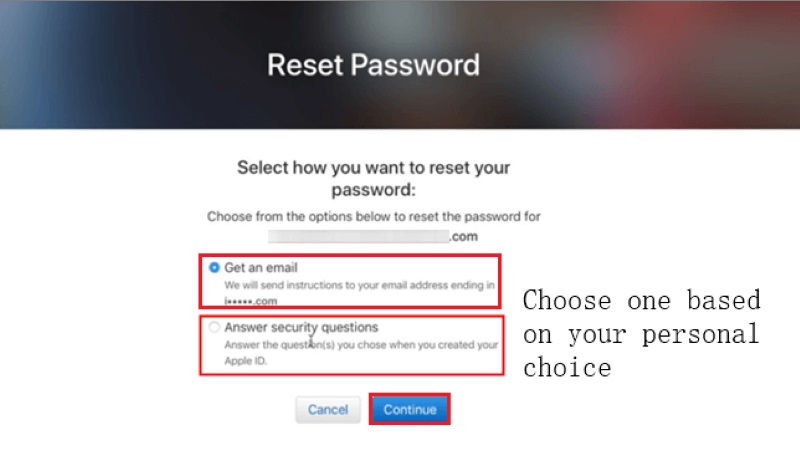
Se riesci a verificare la tua identità, questo metodo può essere completato in pochi minuti ed è uno dei metodi più consigliati per reimpostare la password di iCloud. Tuttavia, se non ricevi più il codice di verifica o il numero di telefono e l'indirizzo email collegati non sono più disponibili, continua a leggere qui sotto, poiché introdurremo un metodo di reimpostazione della password più efficiente che non richiede le informazioni di verifica originali.
Parte 3. Il modo più efficace per reimpostare la password di iCloud
Supponiamo che tu non riesca a completare la verifica associando il tuo telefono o la tua email e che tu abbia dimenticato tutte le tue informazioni di accesso originali. In tal caso, i metodi di verifica tradizionali non ti aiuteranno a reimpostare la password di iCloud. Ora, hai bisogno di uno strumento più potente e diretto per risolvere il problema. Ti consigliamo di utilizzare Sblocco iOS di Apeaksoft, uno strumento professionale di sblocco iOS progettato specificamente per gli utenti che hanno dimenticato la password del proprio ID Apple e non riescono ad accedere a iCloud.
Il modo più efficace per reimpostare la password di iCloud
- Supporta lo sblocco dell'ID Apple senza password o numero di telefono.
- L'interfaccia semplice consente anche agli utenti non tecnici di iniziare subito a utilizzarlo.
- Bypassa il blocco di attivazione di iCloud, ripristinando il controllo completo del dispositivo.
- Compatibile con varie versioni di iOS e con i principali modelli di iPhone/iPad.
Download sicuro
Download sicuro

Passo 1. Scarica e avvia il programma dopo aver completato l'installazione. Una volta aperta l'interfaccia principale, fai clic su Rimuovi ID Apple opzione al centro. Nota che questa funzione si applica solo ai dispositivi attivati.
Passo 2. Collega il tuo iPhone o iPad al computer tramite un cavo dati USB e il programma riconoscerà automaticamente il modello del dispositivo e la versione del sistema. Se il tuo dispositivo ha Trova il mio iPhone Se abilitata, il sistema ti chiederà di disattivare la funzione prima di procedere al passaggio successivo. Se è disattivata, puoi eseguire direttamente la procedura di sblocco.

Passo 3. Dopo essere entrato 0000 come richiesto sullo schermo, fare clic su Sbloccare Fai clic sul pulsante e il programma inizierà a elaborare automaticamente le informazioni dell'account per rimuovere il dispositivo attuale dal vecchio iCloud. Mantieni il dispositivo stabile e connesso durante questo processo per evitare interruzioni. Una volta completato il processo, il dispositivo non sarà più associato all'ID Apple originale e potrai configurare un nuovo account o ripristinare il backup esistente.

Parte 4. Come reimpostare la password di iCloud su un iPhone/iPad attendibile
Se stai utilizzando un dispositivo iOS connesso a un ID Apple, l'autenticazione a due fattori è uno dei metodi più ufficiali e semplici per reimpostare la password di iCloud. Finché il dispositivo è contrassegnato come attendibile dal sistema, puoi reimpostare la password facilmente nelle impostazioni, anche se la dimentichi.
Passo 1. Accendi il dispositivo e vai su Impostazioni profiloTocca il tuo ID Apple in alto, dove vengono mostrati il tuo nome e il tuo profilo.
Passo 2. Seleziona Password e sicurezza e scegliere il Cambiare la password opzione.
Passo 3. Ti verrà chiesto di inserire la password della schermata di blocco del dispositivo per verificare la tua identità. Quindi, imposta e conferma la tua nuova password iCloud.
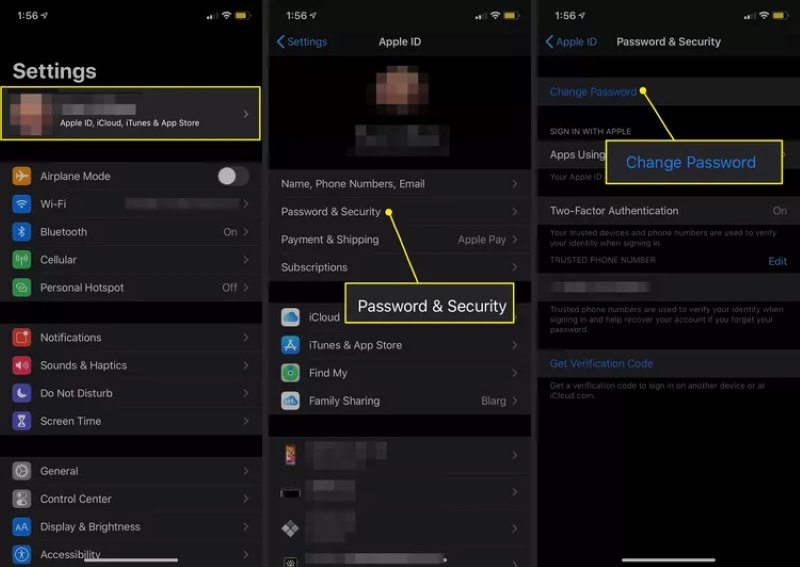
Dopo aver completato questi passaggi, la password del tuo ID Apple verrà aggiornata correttamente. Questo metodo è adatto non solo per gli utenti che hanno dimenticato la password, ma anche per coloro che desiderano migliorare la sicurezza del proprio account aggiornandola regolarmente. Tuttavia, se il dispositivo è disconnesso o non... abilita l'autenticazione a due fattori, questo metodo non sarà applicabile.
Parte 5. Come reimpostare la password di iCloud utilizzando un altro dispositivo Apple
Se l'iPhone o l'iPad che hai in mano non può essere utilizzato, o se hai già effettuato la disconnessione dal tuo ID Apple, puoi comunque completare la reimpostazione della password di iCloud utilizzando il dispositivo Apple di qualcun altro. La condizione è che questo dispositivo abbia l' Supporto Apple app installata e ti consente di operare come ospite.
Passo 1. Apri l'app Supporto Apple sull'iPhone o sull'iPad di un amico o di un familiare.
Passo 2. Scorri fino in fondo e tocca Password e sicurezza. Seleziona l'opzione Reimposta password ID Apple.
Passo 3. Tocca Inizia ora, Quindi scegliere Altro ID Apple (non utilizzare l'account del proprietario del dispositivo).
Passo 4. Inserisci il tuo ID Apple e scegli un metodo di verifica come richiesto. Dopo aver completato la verifica dell'identità, segui le istruzioni per impostare una nuova password.

Durante l'intera procedura, non è necessario accedere all'account originale e l'operazione non influirà sui dispositivi degli altri utenti; il sistema gestirà le tue azioni in modalità ospite. Questo metodo è comodo, non richiede un computer ed è un modo efficace per recuperare la password quando sei temporaneamente assente.
Parte 6. Come reimpostare la password di iCloud con la chiave di recupero
Se hai abilitato l'opzione di sicurezza avanzata per il tuo ID Apple, in particolare la Chiave di Recupero Account, questa chiave di 28 caratteri diventa la tua credenziale per reimpostare la password. A differenza di altri metodi, non si basa sul tuo numero di telefono, indirizzo email o dispositivi attendibili, rendendolo un meccanismo di sicurezza fortemente dipendente dall'utente.
Passo 1. Apri il tuo browser e visita la pagina di reimpostazione della password di Apple: iforgot.apple.com
Passo 2. Inserisci il tuo ID Apple e fai clic ContinuaQuando ti viene chiesto di scegliere un metodo di verifica, seleziona Usa la chiave di ripristino.
Passo 3. Inserisci la chiave di recupero di 28 cifre che hai salvato. Una volta verificata la password, inseriscila e confermala. Al termine, potrai accedere nuovamente a iCloud e a tutti i servizi.
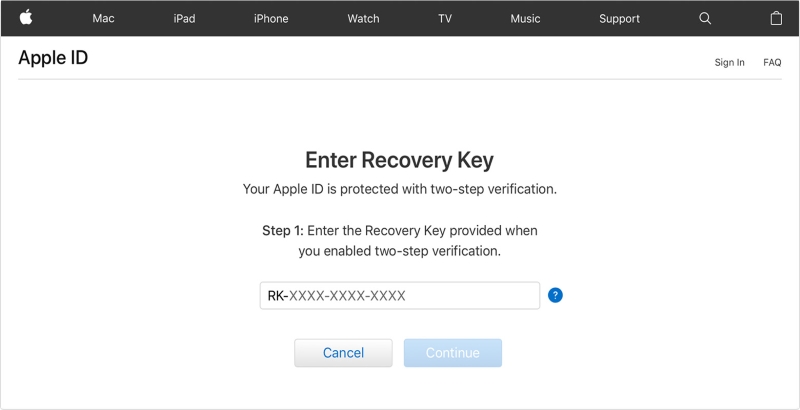
Se hai perso la chiave di recupero e altri metodi di verifica, La verifica dell'ID Apple non riuscirà e non ti aiuterà a recuperare il tuo account. Pertanto, reimpostare iCloud con una chiave di recupero è un'opzione molto sicura, ma è anche estremamente importante per garantire la sicurezza dell'utente. Prima di reimpostare, assicurati che la chiave sia inserita correttamente per evitare di bloccare temporaneamente l'account a causa di ripetuti inserimenti errati.
Conclusione
Se hai dimenticato la password, non riesci a verificare la tua identità o riscontri problemi di accesso dopo aver cambiato dispositivo, imparare come reimpostare la password di iCloud è fondamentale. Se vuoi saltare passaggi complicati e riacquistare rapidamente l'accesso, Sblocco iOS di Apeaksoft è senza dubbio la scelta più diretta ed efficace. Provalo subito!
Articoli Correlati
Questa guida illustra cinque metodi comprovati per reimpostare la password iCloud dimenticata e riottenere l'accesso al tuo account iCloud.
Come crei un nuovo account iCloud quando dimentichi la password iCloud? Posso eliminare il mio account iCloud? Scopri come modificare la password di iCloud o dell'ID Apple.
Se riscontri l'errore che iCloud continua a chiedere la password, puoi leggere e seguire le nostre soluzioni una per una per eliminare il loop senza sforzo.
Se stai cercando un modo per disconnetterti da iCloud sul tuo iPhone, iPad o Mac, sei fortunato poiché questa guida mostra i modi migliori in varie situazioni.

